تنزيل برنامج تشغيل Logitech K350 وتحديثه لنظام التشغيل Windows 10 ، 11
نشرت: 2023-07-31احصل على مساعدة من هذا الدليل البسيط لمعرفة كيفية تنزيل برنامج تشغيل Logitech K350 على نظام التشغيل Windows 10/11 وتشغيل لوحة المفاتيح بشكل مثالي على نظامك.
لوجيتك اسم رائع في عالم الإلكترونيات. تقدم العلامة التجارية العديد من الأجهزة الإلكترونية على مر العصور. من المجموعات إلى الأجهزة المستقلة ، ومن لوحات المفاتيح إلى الماوس ، ومن أجهزة التصوير إلى معدات الألعاب ، ستجد مجموعة متنوعة من الأجهزة ذات العلامة التجارية التي يمكنها بسهولة تلبية متطلباتك الشخصية والمهنية.
يعد Logitech K350 أحد هذه الأجهزة من منزل عملاق التكنولوجيا. الجهاز متوافق تمامًا مع العديد من الأجهزة وأنظمة التشغيل ، وبالتالي فهو أحد أكثر لوحات المفاتيح اختيارًا على الإطلاق. علاوة على ذلك ، فإن البنية التي تشبه الموجة للأداة تجعل من السهل على جميع اللاعبين والمحترفين تحقيق أقصى استفادة من لوحة المفاتيح.
من السهل جدًا إعداد لوحة المفاتيح واستخدامها. ما عليك سوى توصيل محول USB واستخدام الجهاز كما تريد. ومع ذلك ، في بعض الأحيان ، قد تظهر بعض المشاكل في نظامك. تظهر مثل هذه المشكلات المتعلقة بلوحة المفاتيح لأن برنامج تشغيل لوحة المفاتيح Logitech K350 على نظام التشغيل Windows 10/11 غير محدث.
أبسط حل في مثل هذه الحالة هو تنزيل وتحديث برنامج التشغيل للوحة مفاتيح Logitech K350 على Windows. سيضمن القيام بذلك أن لوحة المفاتيح تعمل بشكل جيد مع نظام التشغيل. هناك العديد من الطرق التي يمكنك استخدامها لتحديث برنامج التشغيل لنظام التشغيل Windows 10. في هذه المقالة ، سنلقي نظرة على كل هذه الطرق.
طرق تنزيل برنامج تشغيل Logitech K350 لنظام التشغيل Windows 10/11
في الأقسام القادمة من هذا الدليل ، سنتعرف على بعض أفضل الطرق لتنزيل برنامج تشغيل Logitech K350 لنظام التشغيل Windows 11/10. يمكنك الحصول على مساعدة من أي من الطرق اليدوية أو التلقائية لتثبيت برنامج التشغيل. ومع ذلك ، لإنقاذ نفسك من كل المشاكل ، يمكنك تجربة الطريقة الأخيرة التلقائية أولاً.
الطريقة الأولى: تحديث برنامج التشغيل باستخدام إدارة الأجهزة
يمكنك تتبع جميع الأجهزة المتصلة بجهاز الكمبيوتر الخاص بك باستخدام إدارة الأجهزة ، وهي وظيفة متكاملة يوفرها Windows. بالإضافة إلى ذلك ، يمكنك استخدام إدارة الأجهزة لتحديث برنامج تشغيل Logitech K350 على نظام التشغيل Windows 10/11 عن طريق تحديد خيار " تحديث برنامج التشغيل ". استخدم الإرشادات التالية كدليل لتحقيق هذا الهدف:
- لفتح "إدارة الأجهزة" ، انقر بزر الماوس الأيمن فوق الزر " ابدأ" ، ثم اختر الخيار المناسب من القائمة الحساسة للسياق التي تظهر.
- فيإدارة الأجهزة ، انتقل إلى قائمة الأجهزة واختر عنوان لوحات المفاتيحمن القائمة.
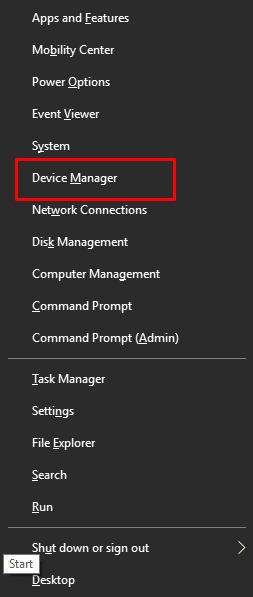
- حددلوحة مفاتيح Logitech من قائمة الأجهزة ، ثم انقر بزر الماوس الأيمن عليها.
- لتحديث برنامج التشغيل ، حدد الخيار للقيام بذلك من القائمة المنسدلة.
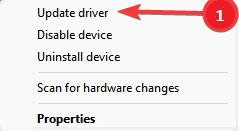
- ستظهر رسالة تحذير كنافذة منبثقة على شاشة Windows. من الخيارين ، اختر الخيار الذي يشير إلىالبحث تلقائيًا عن برنامج التشغيل المحدث .
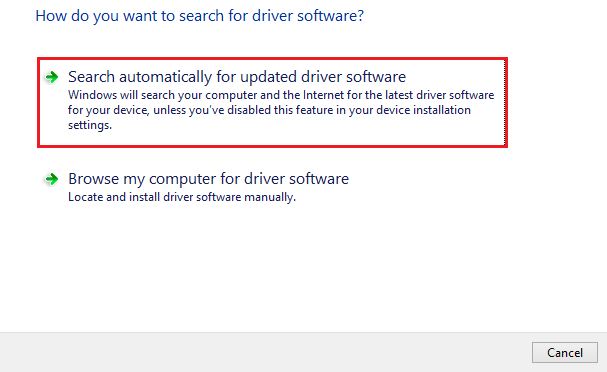
- بعد فترة وجيزة من الوقت ، سيتم تثبيت برنامج التشغيل على جهازك. بعد انتهاء تثبيت تحديث برنامج تشغيل Logitech ، ستحتاج إلىإعادة تشغيل الكمبيوتر .
إذا فشلت هذه الطريقة في تثبيت برنامج تشغيل لوحة المفاتيح Logitech K350 على نظام التشغيل Windows 10 ، فاستعن بالحل التالي.
اقرأ أيضًا: كيفية إصلاح لوحة مفاتيح لوجيتك اللاسلكية لا تعمل
الطريقة الثانية: تحديث برنامج تشغيل Logitech K350 لنظام التشغيل Windows 10 مع تحديث نظام التشغيل
من المحتمل أن تمنحك تحديثات Windows أيضًا خيار تحديث برنامج تشغيل Logitech K350 على نظام التشغيل Windows 11/10. يمكنك تحديث برنامج التشغيل بسرعة باستخدام خيار تحديث Windows المتاح لك. لتحقيق التميز يرجى اتباع الخطوات التالية:
- حاول البحث عن التحقق من وجود تحديثات باستخدام خيار بحث Windows ، ثم اضغط على مفتاح Enter.
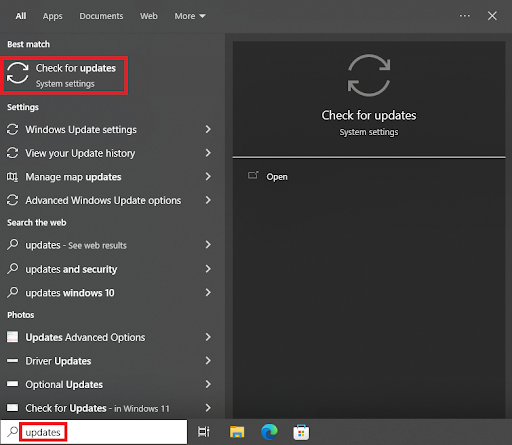
- انتظر حتى يتم تحميل الأداة المساعدة ، ثم حدد خيارالتحقق من وجود تحديثات .
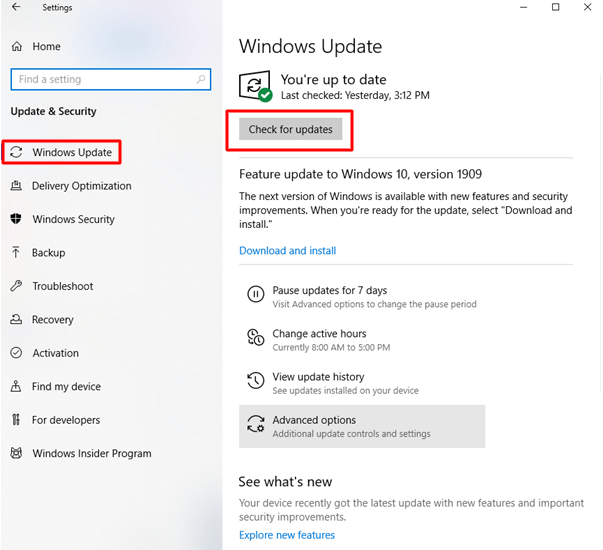
- عندما تصبح التحديثات متاحة ، تحقق منالتحديثات الاختيارية لأي تحديثات متوفرة لبرنامج التشغيل.
- احصل على آخر التحديثات للوحة مفاتيح Logitech عن طريق تنزيلها وتثبيتها .
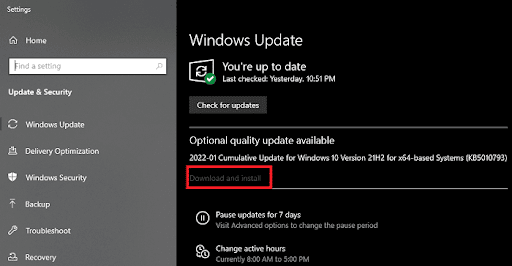
هذه الطريقة يدوية وقد تسبب لك بعض المشاكل. وبالتالي ، إذا كنت تشعر أيضًا بنفس الشيء ، فاتبع الحل التالي لتنفيذ تنزيل برنامج تشغيل Logitech K350 على نظام التشغيل Windows 10.

اقرأ أيضًا: Logitech G29 Driver & Software Download لنظام التشغيل Windows 10 ، 11
الطريقة الثالثة: تحديث برنامج التشغيل تلقائيًا باستخدام Bit Driver Updater
قد تكون العمليات اليدوية لتنفيذ تحديث برنامج تشغيل Logitech K350 على نظام التشغيل Windows 10 شاقة وتستغرق وقتًا طويلاً في بعض الأحيان. ومع ذلك ، بمساعدة Bit Driver Updater ، ستتمكن من تنزيل أحدث الإصدارات تلقائيًا من جميع برامج التشغيل المثبتة بالفعل على جهاز الكمبيوتر الخاص بك.
يعد Bit Driver Updater برنامجًا مفيدًا للغاية يسترجع أحدث تحديثات برنامج التشغيل مباشرةً من مواقع الويب الخاصة بالمصنعين المعنيين بالإضافة إلى مصادر أخرى موثوقة. يمكنك أيضًا عمل نسخة احتياطية من برامج التشغيل التي قمت بتثبيتها بالفعل ، وإذا كان التحديث لا يلبي توقعاتك ، فيمكنك الرجوع بسرعة إلى الإصدار السابق.
يوفر تحديثات فورية لبرامج التشغيل المتوافقة مع Windows 10 و 8 و 7. يمنحك البرنامج خيار التخطيط للترقيات في فترة تكون أكثر ملاءمة لك في المستقبل. دعونا نلقي نظرة على المراحل المختلفة التي ينطوي عليها استخدام Bit Driver Updater لتحديث برنامج تشغيل لوحة المفاتيح Logitech K350 بسهولة.
- للحصول على Bit Driver Updater ، يرجى تحديد خيارالتنزيل الآن الموجود أسفل هذه الصفحة.
- يجب أن يتم تثبيت البرنامج وبدء تشغيله بعد انتهاء التنزيل.
- عندما ينتهي Bit Driver Updater من بدء التشغيل ، حدد خيار المسح الآن من القائمة.سيقوم البرنامج بفحص النظام بأكمله بحثًا عن أي ترقيات متاحة.
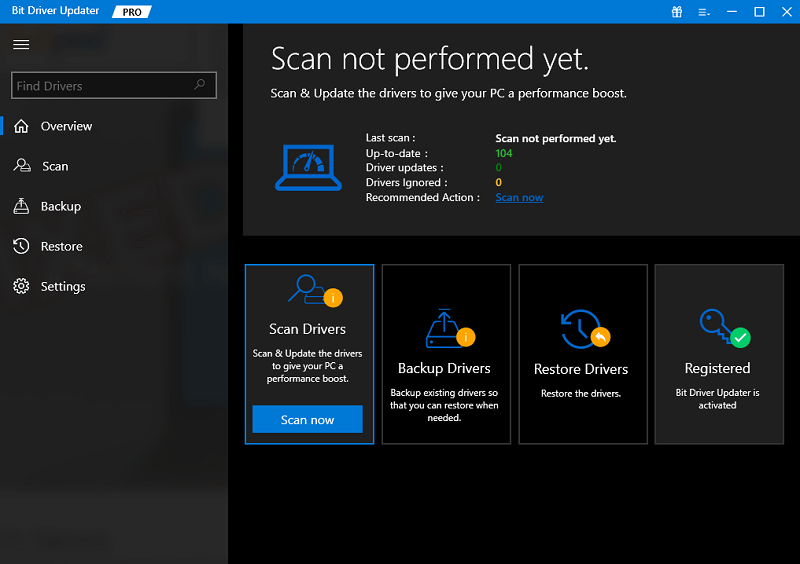
- بعد انتهاء التطبيق من الفحص ، سيعرض جميع برامج التشغيل التي لم تعد مدعومة. يمكنك تثبيت جميع برامج التشغيل القديمة بسرعة مرة واحدة عن طريق النقر فوق خيارتحديث الكل .
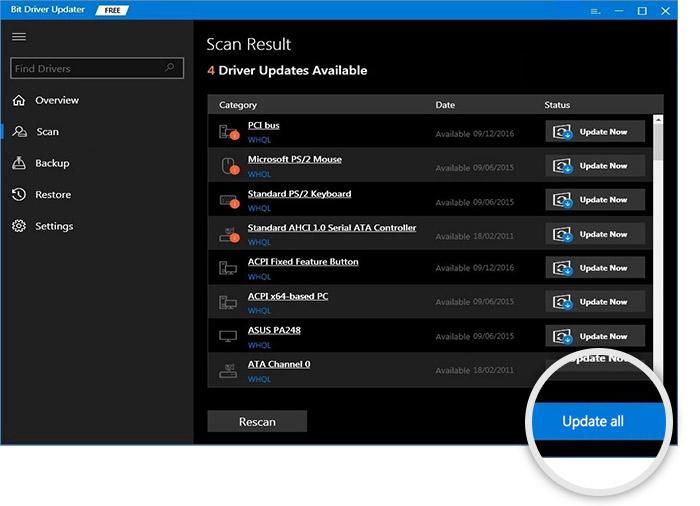
لن تواجه مشكلة في تنزيل أحدث إصدار من برنامج التشغيل لجهاز Logitech إذا اتبعت الإجراء أعلاه. من الممكن تحديث جميع برامج التشغيل القديمة بنقرة واحدة فقط باستخدام Bit Driver Updater ، وهي الطريقة الأكثر ملاءمة. ومع ذلك ، بصرف النظر عن الطريقة المذكورة أعلاه ، هناك طريقة أخرى يمكنك محاولة تنزيل برنامج التشغيل الخاص بلوحة المفاتيح Logitech K350.
اقرأ أيضًا: Logitech G29 Driver & Software Download لنظام التشغيل Windows 10 ، 11
الطريقة الرابعة: استخدم الموقع الرسمي للشركة المصنعة
يعد الموقع الرسمي أو المسجل للشركة المصنعة أحد أفضل الطرق وأكثرها أمانًا لتنفيذ تنزيل برنامج تشغيل Logitech K350 على نظام التشغيل Windows 10. هذه واحدة من أفضل الطرق وأكثرها أمانًا لإكمال التنزيل. هذا النهج يمكن الاعتماد عليه ، ولكن نظرًا لأنه يدوي ، فمن الصعب تطبيقه. اتبع الخطوات أدناه لمعرفة كيفية تنزيل برنامج التشغيل بنجاح:
- قم بتشغيل متصفح الويب الذي تختاره وانتقل إلى موقع Logitech الرسمي.
- انتقل إلىالدعم على جهاز الكمبيوتر الخاص بك واختر التنزيلاتضمن فئة الأفراد عندما تصل إلى هناك.
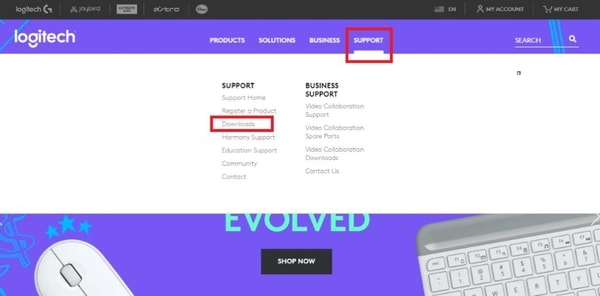
- بمجرد إرسالك إلى موقع الدعم ،ابحث عن Logitech K350 واختر منتجكمن القائمة التي تظهر.
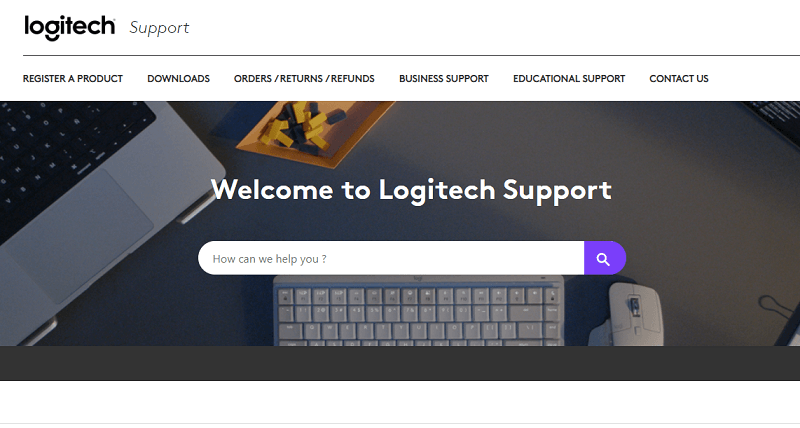
- ما عليك سوى اختيار علامة التبويب "التنزيلات" .
- اختر نظام التشغيل المثبت بالفعل على جهازك.
- يمكنك الآن تنزيل برنامج تشغيل Logitech بالنقر فوق الزر تنزيل الآن .
- قم بتثبيت الملف على جهازك بعد انتهاء التنزيل.
اقرأ أيضًا: تنزيل برامج تشغيل Logitech G27 وتحديثها لنظام التشغيل Windows 11 و 10 و 8 و 7
برنامج تشغيل لوحة المفاتيح Logitech K350: تم التنزيل والتحديث بنجاح
لذلك ، حان الوقت لإنهاء هذا الدليل حول كيفية تنزيل وتحديث برنامج تشغيل Logitech K350 لنظام التشغيل Windows 11/10. بعد الخضوع لأحد هذه الحلول ، يمكنك بسهولة تحديث برنامج التشغيل وتشغيل لوحة المفاتيح بسهولة. بعد ذلك لن تواجه أي مشاكل أو أخطاء بالجهاز.
إذا كانت لديك أي استفسارات متعلقة بالدليل ، فيمكنك التواصل معنا. اكتب استفساراتك في قسم التعليقات أدناه. سيقوم فريق الخبراء لدينا بالرد عليك بالردود المناسبة في أي وقت من الأوقات. علاوة على ذلك ، اشترك في النشرة الإخبارية لدينا واحصل على المزيد من هذه التحديثات الشيقة. أيضًا ، إذا أعجبك هذا الدليل حول كيفية تحديث برنامج تشغيل لوحة المفاتيح Logitech K350 على نظام التشغيل Windows 10/11 ؛ تابعنا على Facebook أو Instagram أو Twitter أو Pinterest.
